当我们在进行CAD图纸绘制的时候,发现CAD模型空间中设置好的虚线到布局中却显示为实线,下面我们通过一个简单的例子介绍一下。
首先画一个简单的例图,画了两个矩形,线型分别设置成虚线和点划线,线型比例设置为50。
在模型空间直接点打印,选一个打印机,用A4纸张,将打印比例设置成1:50,打印预览效果如下图所示。
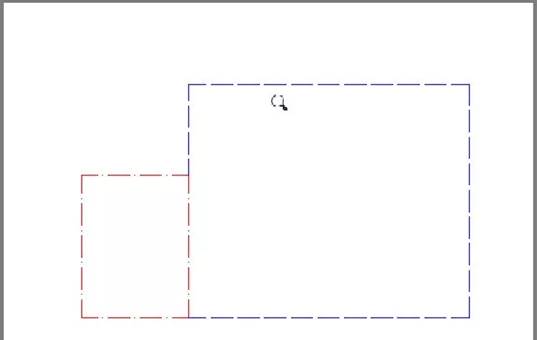
可以看到按1:50比例打印也能打印出虚线的效果来。
切换到布局空间,直接用默认视口,将视口比例也设置成1:50,发现虚线变成了实线,如下图所示。
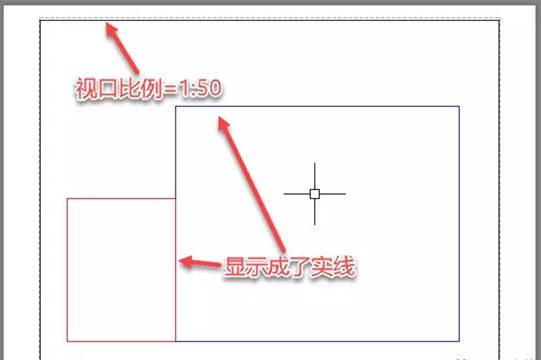
CAD模型空间中设置好的虚线到布局中却显示为实线解决方法
这是由于CAD在布局空间对线型比例处理的方式跟模型空间不同,这种问题可以通过变量进行控制。
考虑到一个布局内可能会插入不同比例的视口,CAD为了让不同比例视口中图形的线型看起来一致,默认是按照图形在图纸空间的尺寸(模型空间尺寸乘以视口比例)来计算虚线尺寸的。
比如1:50视口中图形被缩小了50倍,然后线型比例还是50,虚线的一个单元的尺寸相对于图形过大,就相当于模型空间里将线型比例设置成50X50=2500的效果,这就是虚线显示成实线的原因了。
遇到这种情况有两种解决办法:一种是直接修改线型比例,一种是修改变量让图形使用模型空间的线型比例。
CAD模型空间中设置好的虚线到布局中却显示为实线解决方法之修改全局线型比例
既然视口已经通过比例将图形缩小了50倍,我们就不需要将线型比例设置成50了,将线型比例LTSCALE改成1就好了。
输入LTSCALE,回车,输入1,回车,将线型比例修改成1,图形就恢复正常了。
CAD模型空间中设置好的虚线到布局中却显示为实线解决方法之按模型空间尺寸计算线型比例
CAD布局中按图纸空间还是模型空间尺寸计算线型比例是由变量PSLTSCALE决定的。此变量默认值为1,将这个变量设置为0就会按照模型空间尺寸计算线型比例。
我们可以在命令行输入PSLTSCALE,回车,输入0,回车。
其实这个变量在线型管理器对话框就可以设置,选项是“缩放时使用图纸空间单位”,如下图所示。
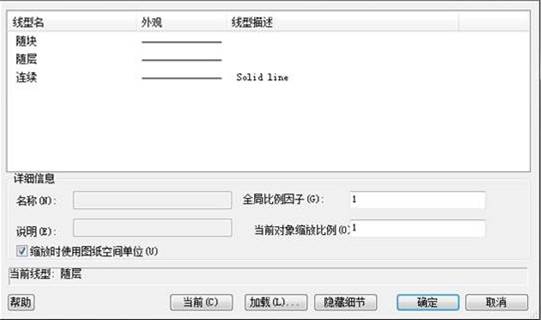
当取消了上述选项后,只需要把线型比例LTSCALE重新设置成50即可,不过在这种设置下,虚线虽然可以显示,但不同比例视口中的线型比例就不同了,如下图所示。
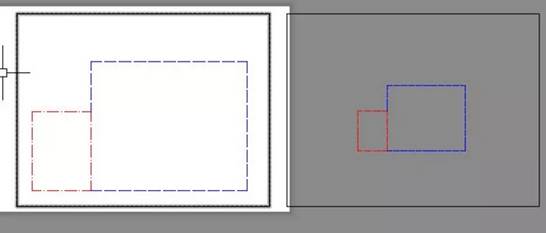
当我们在CAD模型空间中设置好了虚线和线型比例,按比例打印预览,看着一切都正常,但到了布局空间,将视口比例设置成打印比例一致,却发现虚线却又变成实线了,想要改回去用上面的操作方法就可以哦!
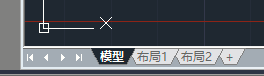
2019-11-18
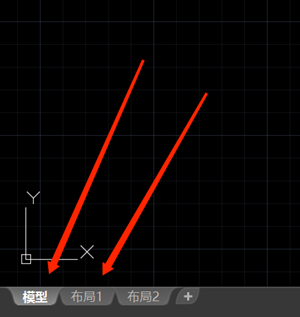
2019-11-18
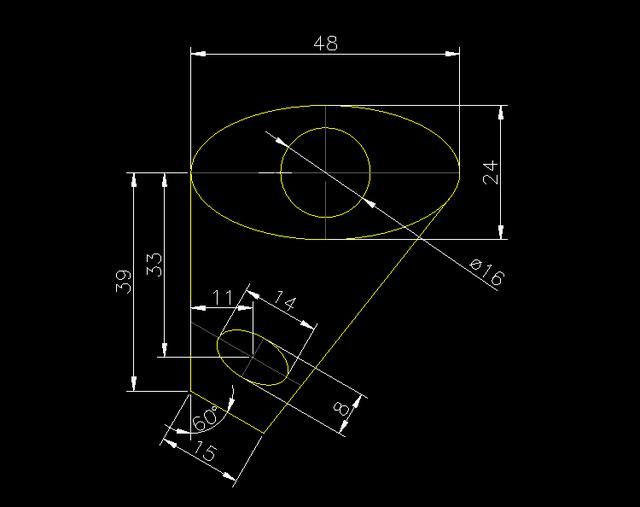
2019-11-11

2019-11-07
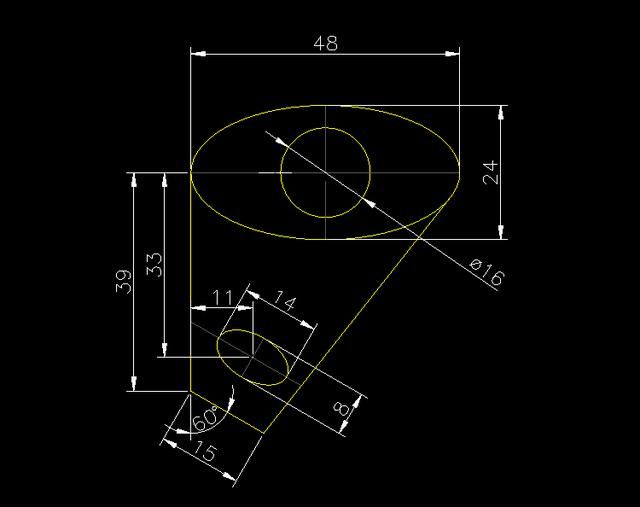
2019-09-27
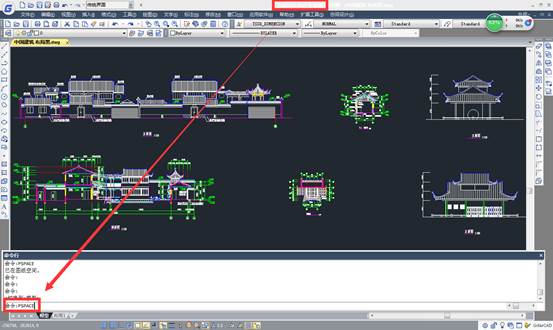
2019-09-23
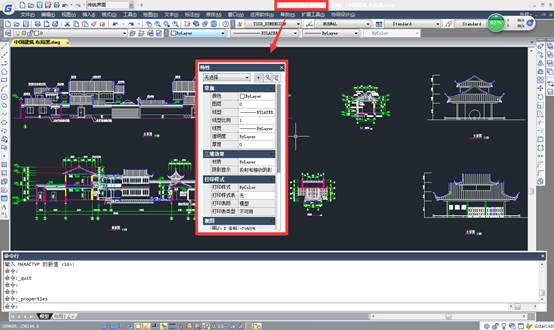
2019-09-23
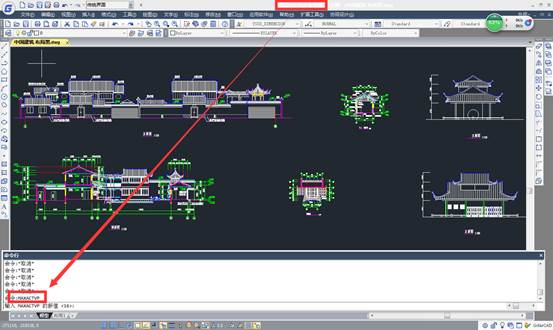
2019-09-23
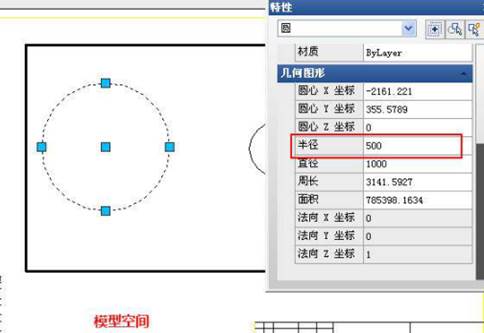
2019-09-04
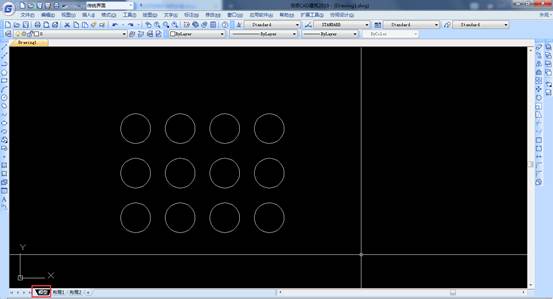
2019-08-29

2019-07-10
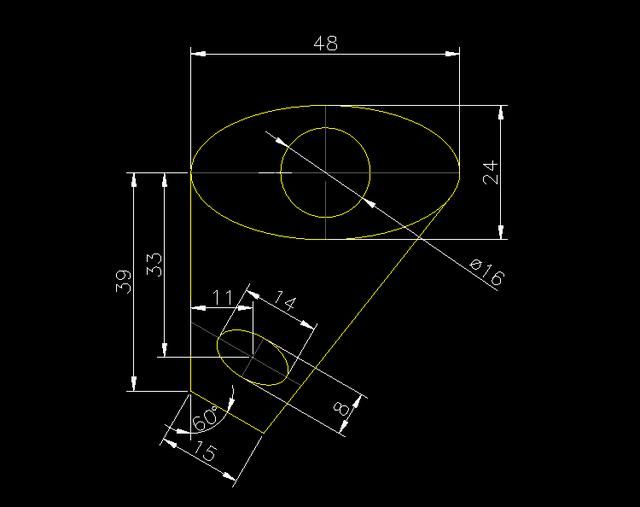
2019-07-02
